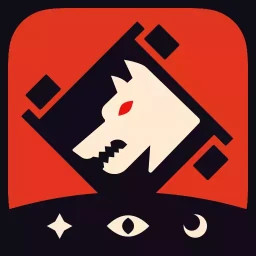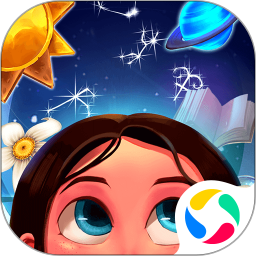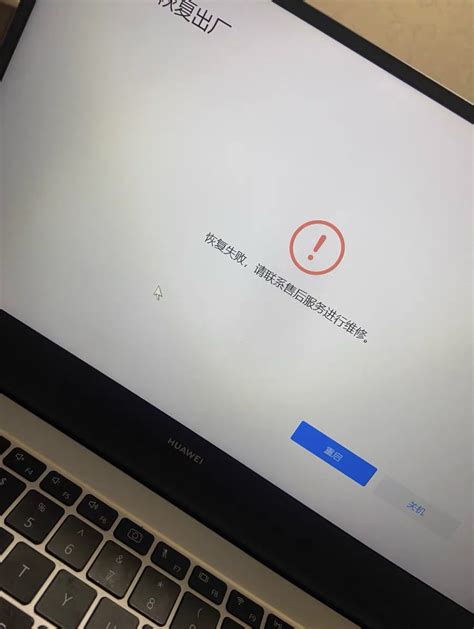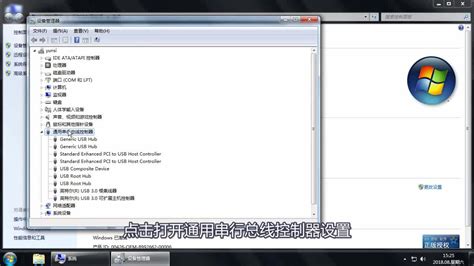随着电脑在日常生活和工作中的广泛应用,系统故障导致电脑无法正常启动的情况时有发生。通常情况下很多用户会选择通过U盘重装系统来解决问题。但是当电脑系统坏了,而手头没有U盘时,该如何进行系统重装呢?本文将针对中国地区的实际情况,详细介绍几种无需U盘即可重装电脑系统的方法,帮助用户快速恢复电脑的正常使用。

一、借助电脑自带的恢复分区
多数品牌电脑出厂时,都会预装一个隐藏的恢复分区,用于系统还原或重装操作系统。这个分区一般包含了电脑出厂时的系统镜像。没有U盘时,可以尝试使用恢复分区启动工具来重装系统。
操作步骤如下:
开机时根据不同品牌按下对应的恢复快捷键(如联想是Novo键,戴尔是F8,惠普是F11,华硕是F9等)。
进入恢复环境后,选择“系统恢复”或“恢复出厂设置”选项。
按照提示进行系统重装,通常会保留驱动程序和预装软件。
这种方法不需要U盘,也不依赖外部设备,操作相对简单,适合绝大多数品牌电脑。
二、利用局域网重装——网络启动(PXE)
如果电脑有网卡且支持网络启动功能(PXE,Preboot Execution Environment),可以通过局域网来实现系统安装。这个方法适合企业或部分家用环境,需准备一台能运行网络安装服务器的电脑。
具体做法包括:
在另一台电脑上搭建DHCP和TFTP服务器,配置好网络引导环境。
准备好Windows镜像文件或Linux镜像,并在服务器上配置好相应的安装包和引导文件。
在目标电脑设置BIOS/UEFI为网络启动,电脑开机时会通过PXE从服务器下载引导程序和安装文件。
此方法技术门槛较高,需要有一定网络配置经验。不过对于技术用户和企业环境而言,网络安装是一种非常灵活且无须U盘的系统重装手段。
三、借助外接硬盘重装系统
如果手头没有U盘,但有外接移动硬盘,也可以用移动硬盘制作启动盘进行系统安装。操作步骤与U盘类似,只需将系统镜像写入移动硬盘的指定分区即可。
具体操作流程:
准备一块移动硬盘,备份重要数据。
使用专业工具如“Rufus”、“DiskGenius”等,将Windows安装镜像烧录到移动硬盘。
将移动硬盘连接到坏系统的电脑,进入BIOS设置启动顺序,选择移动硬盘启动。
按照安装向导重装系统。
相比U盘,移动硬盘容量大且速度快,但操作步骤基本一致,是无U盘情况下的另一选择。
四、通过系统内置的“重置此电脑”功能
如果电脑还能进入系统桌面,但系统运行异常或者启动速度慢,也可以尝试利用Windows自带的“重置此电脑”功能恢复系统。
操作步骤:
依次点击“开始”菜单->“设置”->“更新和安全”->“恢复”。
在“重置此电脑”区域点击“开始”,选择保留文件或删除所有内容。
根据系统提示,系统会自动重新配置并重装。
这一功能适合系统部分出错的情况,不适用完全无法启动的电脑,但无须外部设备即可恢复系统。
五、远程协助或售后维修
如果自己操作困难,可以考虑寻求专业人员帮忙重装系统,或者联系电脑品牌售后服务。很多品牌都有线上远程协助,技术人员可以通过远程方式指导你完成系统恢复。
另外也可以将电脑送到官方维修点,专业人员会帮你安装最新版本的系统并做好数据备份。
总结:
电脑系统坏了且没有U盘,依然有多种有效方案完成系统重装。自带恢复分区是最便捷的方式,网络启动适合有专业设备的用户,移动硬盘作为启动盘也是很好的替代品,而Windows自带的“重置此电脑”功能则适合部分可用状态的系统。根据自身情况合理选择,就能顺利解决系统故障问题,恢复电脑正常使用。